12 způsobů, jak opravit Elden Ring Stuttering
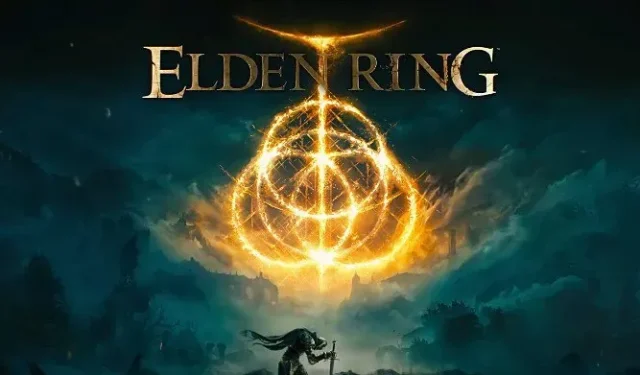
Elden Ring je jednou z největších franšíz roku, alespoň prozatím, ale stejně jako mnoho nedávných dílů má hra problém s optimalizací, který byl objeven v první den hraní.
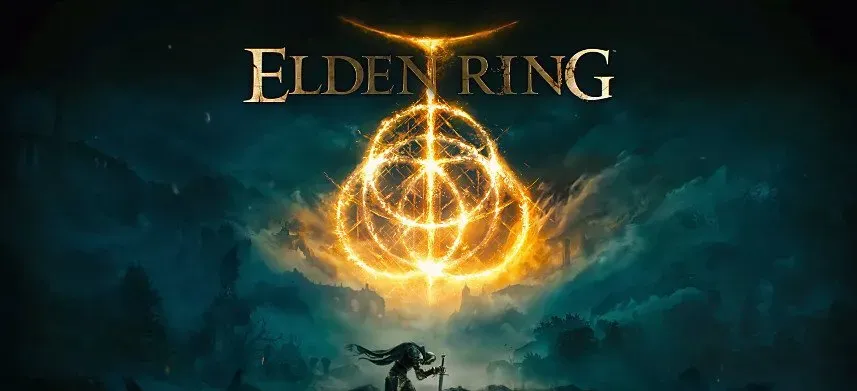
Ačkoli opravy opravily několik problémů s hrou, mnoho hráčů stále zažívalo zamrzání Elden Ring a poklesy FPS.
Náhodné nebo neustálé zpoždění a zadrhávání může být jedním z nejotravnějších aspektů hraní. Máte štěstí, pokud Elden Ring stále zaostává nebo koktá a vy nevíte, co s tím dělat. Tento článek poskytuje informace o tom, jak vyřešit problém s koktáním Eldena Ringa.
Proč je Elden Ring pomalý nebo zaostává na PC?
Důvodů, proč Elden Ring vždy zaostává nebo koktá, může být mnoho. Níže jsou známé příčiny různých typů problémů:
- Zastaralé ovladače grafiky kvůli nesouladu hardwaru
- Ostatní software pro přetaktování nebo operační systémy jsou zastaralé.
- Nesprávné nastavení displeje
- Problém s připojením k internetu
Rychlé opravy pro Elden Ring Stuttering
- Spusťte Správce zařízení (klávesa Windows + X a vyberte Správce zařízení). Zakažte kořenový enumerátor Microsoft Device Association v části Softwarová zařízení.
- Hrajte hru v okně bez okrajů místo na celé obrazovce. Při hraní v režimu celé obrazovky hra často spadne. S největší pravděpodobností proto, že využívá více zdrojů.
- Z nějakého nejasného důvodu používání myši způsobuje zhoršení hry. Pokud tedy máte příležitost, zvažte použití gamepadu, abyste se v Elden Ring méně zasekli.
- Pokud používáte ovladač, odinstalujte ovladač a zkuste si pohrát s myší a klávesnicí.
- Přetaktování by nemělo být povoleno. Změnit může také vypnutí Intel Turbo Boost.
- Zapněte Xbox Game Bar, pokud máte operační systém Windows 11. Pokud však používáte Windows 10, vypněte jej. Přejděte do Nastavení > Hry a zapněte možnost Hry.
- Do vyhledávacího pole Windows zadejte nastavení grafiky. Klikněte na Procházet > Vyhledat a přidat spustitelný soubor hry v části Nastavení grafického výkonu. Nyní přejděte na Možnosti a vyberte Vysoký výkon. Uložte změny.
- Přejděte na „Spravovat 3D nastavení“ na ovládacím panelu grafické karty a přejděte dolů, dokud nenajdete „Velikost mezipaměti Shader“. Nastavit na Neomezeno. Když už jste tady, nastavte si FPS na 59.
- Snižte následující nastavení:
- přímá viditelnost
- rozmazaný pohyb
- Objemová převaha
- Globální kvalita osvětlení
- kvalita trávy
Jak mohu opravit problémy se zpožděním nebo koktáním Elden Ring?
Pokud máte nepříjemné náhodné nebo trvalé prodlevy hry a nezdá se, že by existovala jasná příčina, budete muset použít řadu postupů pro odstraňování problémů, abyste určili zdroj problému.
Můžete zkusit následující kroky:
- Nastavení kritického Elden Ringu
- Zkontrolujte systémové požadavky hry
- Snížit rozlišení
- Aktualizujte nebo vraťte zpět ovladač GPU
- Povolit hardwarově akcelerované plánování GPU
- Spusťte Elden Rings v prostředí čistého spuštění
- Přepínání mezi V-sync a V-sync
- Zkontrolujte integritu herních souborů
- Control Flow Guard pro Eldenring.exe musí být deaktivován.
- Nastavte možnosti spouštění ve službě Steam
- Deaktivujte Windows Game Bar, Steam Overlay, Discord Overlay a GeForce Experience Overlay.
- Vlastní nastavení Nvidia a AMD
1. Kritická nastavení Elden Ring
I když existují další nastavení, která můžete vylepšit, abyste zvýšili snímkovou frekvenci vaší hry, tři z nich jsou důležitější než ostatní. Chceme, abyste snížili tři nastavení: vyhlazování, filtrování textur a kvalitu. Tyto tři možnosti využívají nejvíce zdrojů. Můžete snížit vyhlazování na 2x, stejně jako filtrování a kvalitu textury.
2. Zkontrolujte systémové požadavky hry
S Elden Ringem může být obtížné pracovat, pokud máte zastaralý počítač nebo stroj, který splňuje minimální systémové požadavky hry, zvláště pokud ji na pozadí načítají jiné běžící aplikace.
Před instalací hry musíte vyhodnotit svůj počítač. Pokud jste tak ještě neučinili, zkontrolujte, zda váš počítač splňuje minimální systémové požadavky. Pokud chcete maximální výkon, váš stroj musí splňovat nebo překračovat systémové požadavky Elden Ring, kterými jsou:
- Operační systém Windows 10
- CPU INTEL CORE I5-8400 nebo AMD RYZEN 3 3300X
- RAM 12 nebo 8 GB.
- GPU NVIDIA GEFORCE GTX 1060 (3 GB) nebo AMD RADEON RX 580 (4 GB)
- Verze 12 DirectX
3. Snižte rozlišení
Rozlišení obrazovky systému výrazně ovlivňuje hru. Snížení tohoto nastavení může výrazně ovlivnit výkon hry. Pokud se vaše GPU přetěžuje a způsobuje zadrhávání Elden Ring, můžete se toho zbavit snížením rozlišení. Zde je návod, jak to udělat.
Stiskněte klávesu Windows + I > Systém > Displej > vyberte nižší rozlišení, než je aktuálně vybrané. Také se ujistěte, že nepřekračujete doporučené rozlišení.
4. Aktualizujte nebo vraťte zpět ovladač GPU.
Toto je jeden z nejuniverzálnějších přístupů a měl by být nejprve vyzkoušen. Před vydáním hlavní hry byste měli pravidelně aktualizovat ovladače GPU.
Při aktualizaci ovladačů nepoužívejte Správce zařízení, protože vám vždy řekne, že jste si stáhli nejlepší ovladač, který je vhodný pro každodenní operace, ale ne pro hraní her.
Uživatelé Nvidia by si měli nainstalovat nejnovější ovladače Game Ready. Nejnovější ovladač můžete získat z GeForce Experience.
Aktualizovaný ovladač může být někdy problematický a způsobit problémy s některými počítači. Pokud aktualizace ovladače problém nevyřeší nebo pokud se problém objeví znovu, vraťte ovladač zpět.
Někteří uživatelé nemusí být schopni vrátit ovladač zpět. V takové situaci byste měli získat předchozí ovladač z webu výrobce a provést čistou instalaci. V každém případě byste měli při aktualizaci ovladače provést čistou instalaci.
Případně můžete kdykoli ručně zkontrolovat aktualizace ovladače grafické karty ve Správci zařízení takto:
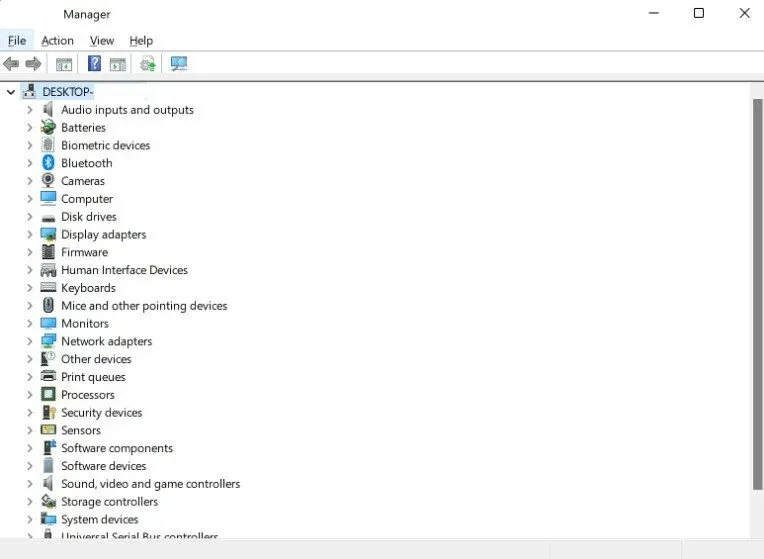
- Na klávesnici stiskněte klávesu Windows.
- Zadejte „ovládací panel“ a klikněte na „Ovládací panely“.
- Z rozbalovací nabídky „Zobrazit“ vyberte „Správce zařízení“.
- S otevřeným Správcem zařízení vyberte z rozevírací nabídky „Zobrazovací adaptéry“.
- Vyhledejte grafický adaptér a klikněte na něj pravým tlačítkem.
- Vyberte možnost Aktualizovat ovladač.
- Vyberte Automaticky vyhledat ovladače grafiky.
5. Povolte plánování GPU s hardwarovou akcelerací
Hardwarově akcelerované plánování GPU je funkce systému Windows, která vám umožňuje používat plánování GPU ke zlepšení herního výkonu a snížení latence.
- Tuto funkci lze aktivovat pomocí – Windows Key + I > Systém > Zobrazení > Grafika > změnit výchozí nastavení grafiky > povolit hardwarově akcelerované plánování GPU.
6. Spusťte Elden Rings v prostředí čistého spuštění
Software třetích stran běžící na pozadí, spotřebovávající příliš mnoho zdrojů nebo zasahující do pracovního postupu hry může také způsobit, že Elden Ring zasekává a snižuje snímkovou frekvenci.
Chcete-li tento problém vyřešit, restartujte hru v prostředí čistého spuštění. Pokud hra běží hladce, spusťte každý program jeden po druhém a sledujte výkon hry. Zde je návod, jak najít vadný program.
Kroky pro čisté spuštění jsou následující:
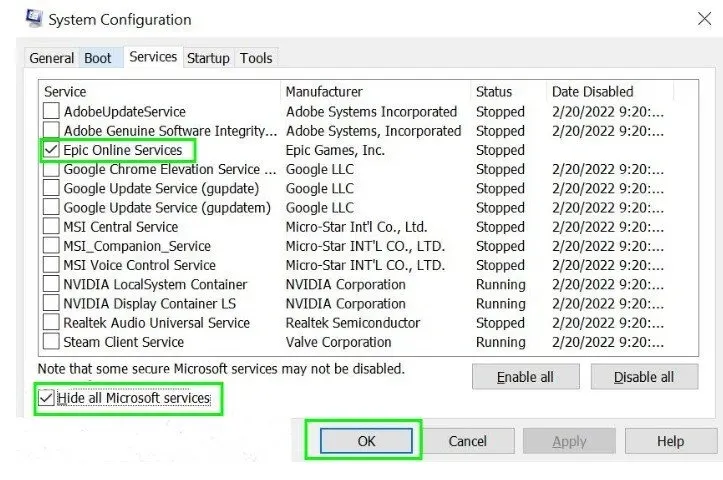
- Přihlaste
msconfigse stisknutím klávesy Windows + R. - Přejděte do sekce Služby.
- Zaškrtněte políčko Zakázat všechny služby společnosti Microsoft.
- Nyní vyberte Zakázat vše.
- Klikněte na kartu Po spuštění a vyberte Otevřít Správce úloh.
- Restartujte systém po zakázání jednoho procesu po druhém.
7. Přepněte mezi V-sync a V-sync.
VSync nebo Gsync synchronizuje FPS s obnovovací frekvencí displeje, což je ideální pro hraní her. Problém nastává, když hra potřebuje kolísat FPS a VSync FPS omezuje.
Když GPU produkuje více snímků za sekundu, než dokáže monitor zvládnout, přichází na pomoc technologie VSync. Problém nastává, když je snímková frekvence hry nižší než obnovovací frekvence monitoru. V tomto případě může VSync způsobit zadrhávání a zpoždění.
Zatímco hry umožňují nastavit nebo zakázat VSync, ovládací panel Nvidia je spolehlivější. Povolení VSync může někdy vyřešit koktání. Chcete-li opravit koktání Elden Ring, je někdy nutné vypnout VSync.
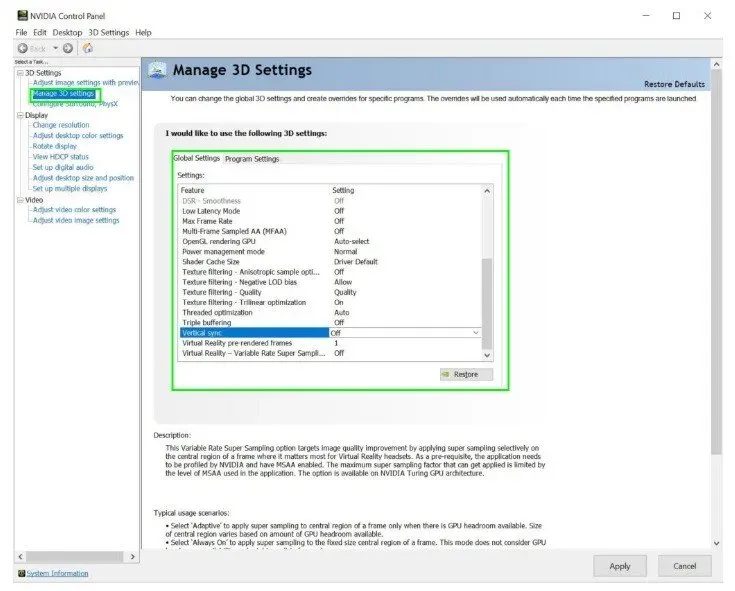
- Přepněte opačnou hodnotu libovolného nastavení, které jste povolili. Můžete to udělat přímo tady.
- K ovládacímu panelu Nvidia se dostanete tak, že kliknete pravým tlačítkem myši na plochu, vyberete Spravovat 3D nastavení > Globální možnosti > Najít V-Sync a zapnete nebo vypnete.
- Můžete také povolit G-Sync nebo Free-Sync, pokud to váš displej podporuje.
8. Zkontrolujte integritu herních souborů.
Kvůli poškozeným souborům hry nemusí Elden Ring fungovat při spuštění nebo během hraní. Níže jsou uvedeny procesy pro kontrolu a opravu poškozených souborů ve službě Steam.
Spusťte klienta Steam.
Klepněte pravým tlačítkem myši na Elden Rings v knihovně a vyberte Vlastnosti.
Přejděte na „Místní soubory“ a vyberte „Ověřit integritu herních souborů“.
9. Control Flow Guard pro Eldenring.exe musí být deaktivován.
Než jej deaktivujete, měli byste se o něm dozvědět více, protože je zásadní pro vaši bezpečnost. Deaktivace Control Flow Guard může okamžitě zvýšit vaše FPS a eliminovat koktání, ale nedělejte to globálně, protože by to ohrozilo váš systém. Protože Control Flow Guard je funkce ochrany proti zneužití, je kritická.
Zde je návod, jak přidat výjimku do Control Flow Guard pro spustitelný soubor hry.
- Přejděte na Ochrana před viry a hrozbami > přejděte na Ovládání aplikací a prohlížeče > Využít nastavení ochrany > Nastavení programu přepnuto > klikněte na ikonu „Přidat přizpůsobení plus aplikaci“ > Přidat podle názvu aplikace > Eldenring.exe > OK. Přejděte dolů na Security Flow Control (CFG) a vyberte Přepsat nastavení systému > vyberte Použít > Ano.
10. Nastavte možnosti spouštění ve službě Steam
Možnosti spuštění služby Steam vám umožňují nakonfigurovat nastavení hry před spuštěním hry. Příkaz přepíše všechna výchozí nastavení hry. Zde je to, co byste měli udělat:
- Spusťte klienta Steam.
- Přejděte do své knihovny, klikněte pravým tlačítkem na Elden Ring a vyberte Vlastnosti.
- Vyberte Nastavit možnosti spouštění.
- Napište -Useall availablecore -high a stiskněte Enter.
11. Deaktivujte Windows Game Bar, Steam Overlay, Discord Overlay a GeForce Experience Overlay.
I když ne všechny hry mají problémy s překryvy a problémy s překryvy se v žádné hře dlouho nevyskytly, před pár lety způsobily překryvy vážné problémy.
Můžete to tedy zkusit i vy. Xbox Game Bar může způsobit problémy, pokud váš počítač není dostatečně silný. Zde jsou způsoby, jak deaktivovat každé překrytí, abyste opravili koktání Elden Rings a pokles FPS.
Zakázat překrytí Steam
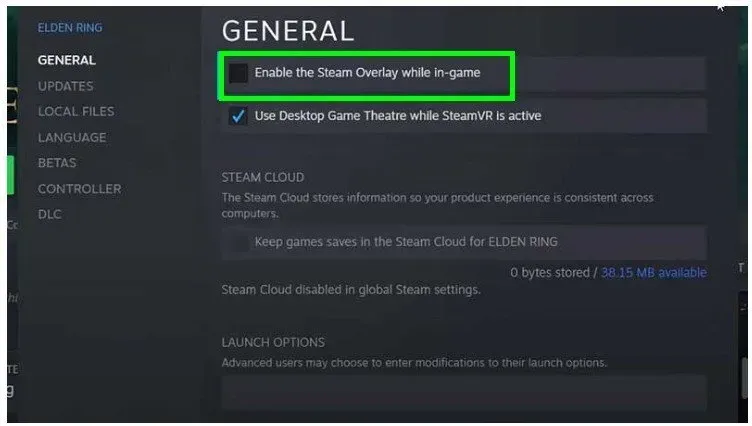
- Otevřete Steam z hlavní obrazovky klienta Steam.
- Klikněte na „Nastavení“ a poté z nabídky vyberte „Ve hře“.
- Zrušte zaškrtnutí políčka Zapnout překrytí Steam během hraní.
- Pro uložení změn klikněte na OK.
- Nyní zkuste hru spustit.
Zakázat Windows/Xbox Game Bar (Windows 10)
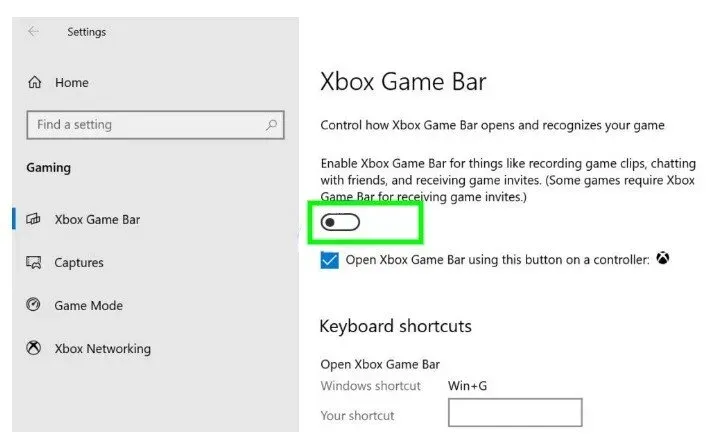
Deaktivujte herní panel Xbox stisknutím klávesy Windows + I a výběrem položky Hry.
Zakázat překrytí GeForce Experience
- Spusťte GeForce Experience.
- Poté klikněte na ikonu ozubeného kola v pravém horním rohu obrazovky.
- Přepněte tlačítko překryvné vrstvy ve hře v sekci Obecné. Tímto způsobem bude deaktivován.
Zakázat Discord Overlay
- Chcete-li deaktivovat překrytí Discord, přejděte do Nastavení uživatele > Překrytí v části Nastavení aplikace > vypněte možnost Povolit překrytí ve hře.
12. Vlastní nastavení pro uživatele Nvidia a AMD
Pokud máte grafickou kartu NVIDIA, aktualizujte nastavení ovládacího panelu NVIDIA takto:
- Spusťte aplikaci NVIDIA Control Panel.
- Vyberte Spravovat 3D nastavení.
- Přejděte do nastavení programu.
- Najděte Elden Ring v seznamu (nebo jej přidejte ručně, pokud tam není) a proveďte následující změny:
- G-Sync je technologie monitoru (pokud je k dispozici)
- Maximálně 2 předem vykreslené snímky
- Optimalizace streamování povolena.
- Řízení spotřeby: Maximální výkon
- Filtrování textur – Výkon: Kvalita
- Režim nízké latence: ultra (nízký, pokud hrajete PvE)*
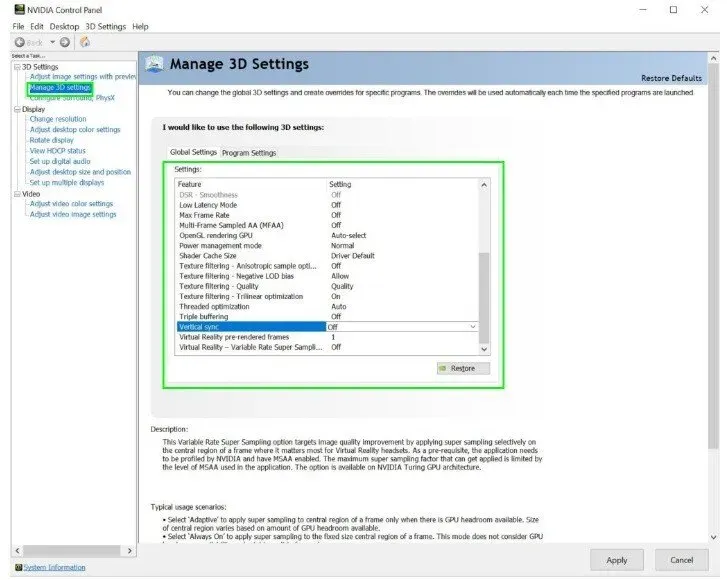
Režim nízké latence je funkce ovládacího panelu NVIDIA navržená ke snížení vstupního zpoždění na počítačích vybavených grafickými kartami Nvidia. Režim nízké latence lze použít ve hrách nebo v jakékoli jiné aplikaci, kde chcete zkrátit čas potřebný k zadávání dat.
Chcete-li zvýšit rychlost, můžete také přejít do nastavení hry a snížit celkovou vizuální kvalitu změnou následujícího:
Změna měřítka obrazu: Vypnuto
Okolní okluze: Vypnuto
Anizotropní filtrování: Řízené aplikací
Anti-Aliasing – FXAA: Vypnuto
Anti-Aliasing – Gamma korekce: Zapnuto
Antialiasing – Režim: Řízen aplikací
Anti-Aliasing – Nastavení: Řídí se aplikací
Antialiasing – Průhlednost: Vypnuto
Maximální snímková frekvence aplikace na pozadí: Vypnuto
CUDA – GPU: Všechny
DSR – Faktory: 4,00x
DSR – hladkost: 33 %
Režim nízké latence: Vypnuto
Maximální snímková frekvence: Vypnuto
Multi-Frame Sample Anti-Aliasing (MFAA): Vypnuto
OpenGL Rendering GPU: Automatický výběr
Režim řízení spotřeby: normální
Velikost mezipaměti shaderu: Výchozí ovladač
Filtrování textur – Možnost anizotropního vzorku: Vypnuto
Filtrování textur – Negativní posun LOD: Povolit
Filtrování textur – Kvalita: Kvalita
Filtrování textur – Trilineární optimalizace: Zapnuto
Vícevláknová optimalizace: Auto
Trojité ukládání do vyrovnávací paměti: Vypnuto
Vertikální synchronizace: povolena
Předrenderované snímky virtuální reality: 1
Virtuální realita – Supervzorkování s proměnlivou rychlostí: Vypnuto
(S laskavým svolením Nvidia)
Pro AMD GPU
Doporučujeme, aby uživatelé AMD neměnili nastavení v nastavení programu AMD Radeon (ekvivalent ovládacího panelu NVIDIA) a místo toho přešli přímo do nastavení hry.
Zde jsou nastavení, která chcete v Elden Ring aktualizovat:
Režim vyhlazování: Použijte Nastavení aplikace
Metoda vyhlazování: multisampling
Morfologické filtrování: Vypnuto
Režim anizotropního filtrování: použijte nastavení aplikace
Kvalita filtrování textur: Výkon
Optimalizace formátu povrchu: Povoleno
Čekat na vertikální synchronizaci: Vypnuto
Trojité ukládání do vyrovnávací paměti OpenGL: Vypnuto
Shader cache: Optimalizováno AMD
Režim teselace: přepíše nastavení aplikace
Maximální úroveň teselace: Vypnuto
Zatížení GPU: Grafika
Vychladnout
Řízení cílové snímkové frekvence: Vypnuto
(Podle AMD)
Závěr
Nyní jsme si docela jisti, že Elden Ring nejen přestal koktat, ale také pracuje se zlepšeným výkonem a nulovou latencí. Díky tomu, že jsme sestavili obří seznam ukazatelů, které mohou pomoci, se vám hra již nezpomalí.
FAQ
Kolik stojí Elden Ring?
Elden Ring (Basic Edition) je k dispozici za 59,99 $ na Xbox, PlayStation a PC.
Jak opravit problémy s výkonem Elden Ring?
Opravy, které je třeba zvážit: – Musíte aktualizovat grafický ovladač. – Zvyšte nastavení grafiky. – Zkontrolujte integritu herních souborů. – Vypněte překrytí Steam. – Zakažte kořenový enumerátor Microsoft Device Association. – Změňte nastavení NVIDIA.
Proč je Elden Ring tak nestálý?
Chcete-li opravit pokles snímkové frekvence v Elden Ring, změňte nastavení ovládacího panelu Nvidia. Přejděte na Ovládací panel Nvidia > Spravovat 3D nastavení > Velikost mezipaměti Shader a nastavte ji na Neomezené. Poté zkontrolujte, zda v Elden Ringu stále dochází ke koktání nebo vypadávání snímků.
Jak mohu zajistit, aby můj Elden Ring běžel hladší?
Chcete-li to provést, upravte nastavení hry následovně: – Textury střední kvality. — Kvalita vyhlazování je nastavena na nízkou hodnotu. – Průměrný SSAO. – Deaktivace hloubky ostrosti. – Rozmazání pohybu zakázáno. – Kvalita stínu nastavena na „vynikající“. – Střední kvalita osvětlení. – Kvalita efektů: Střední.



Napsat komentář